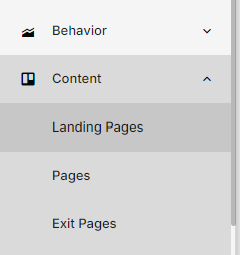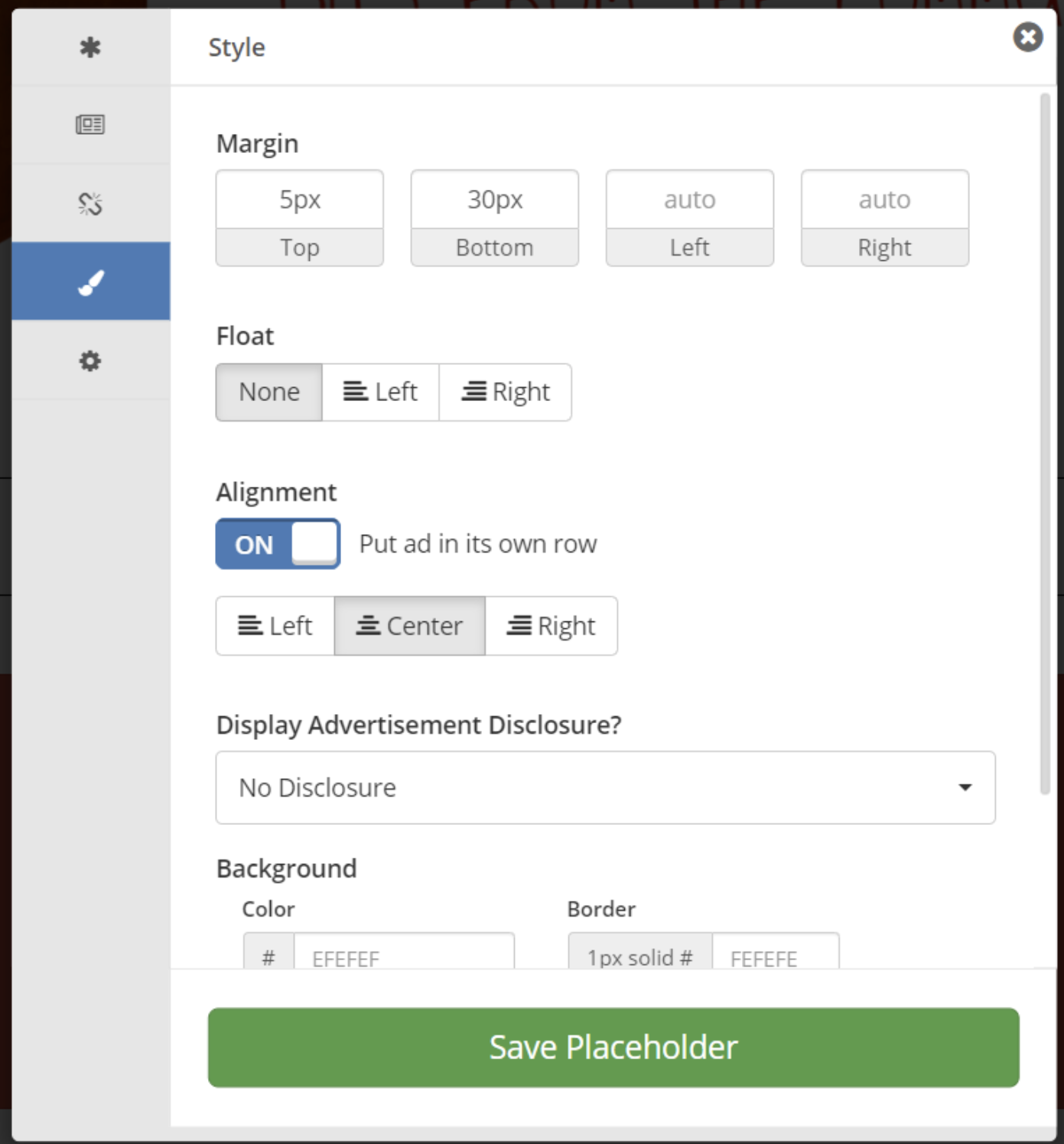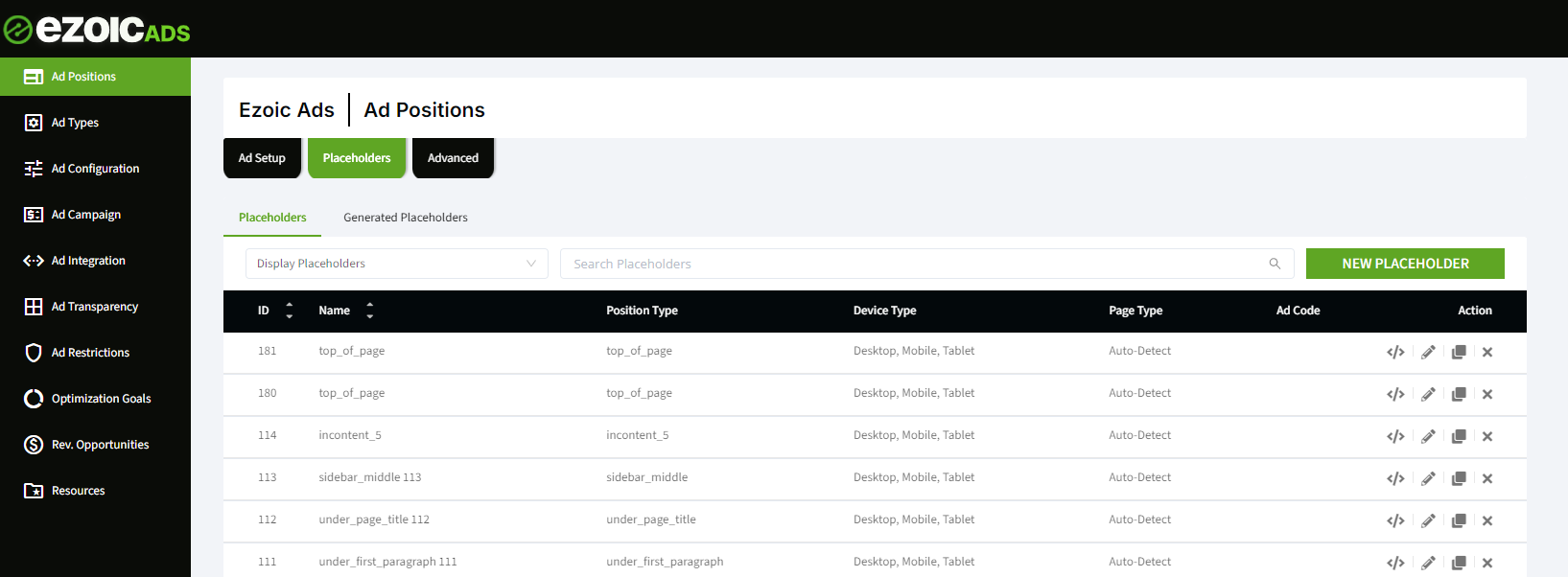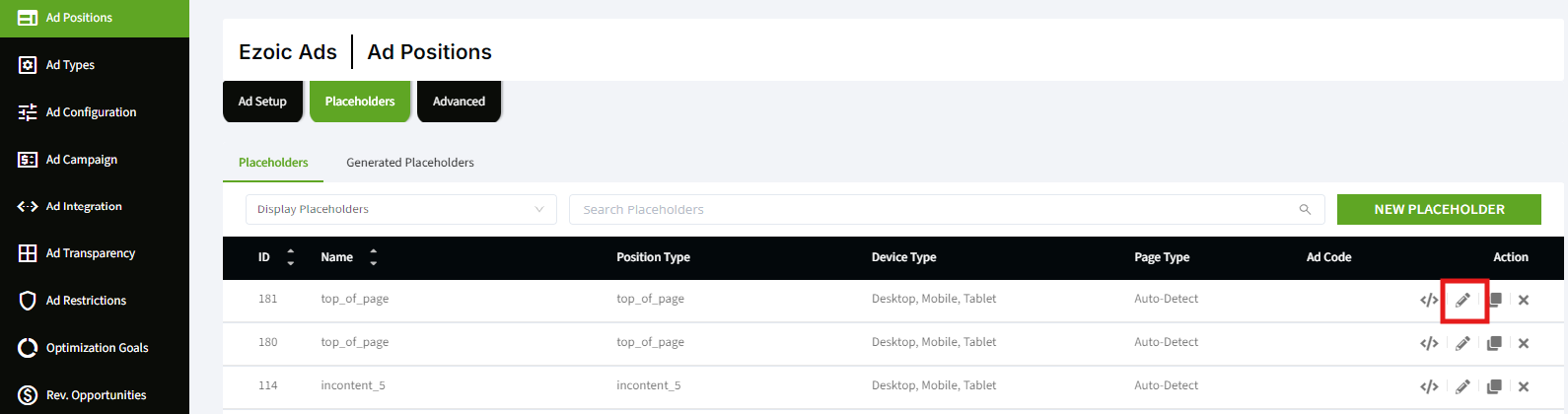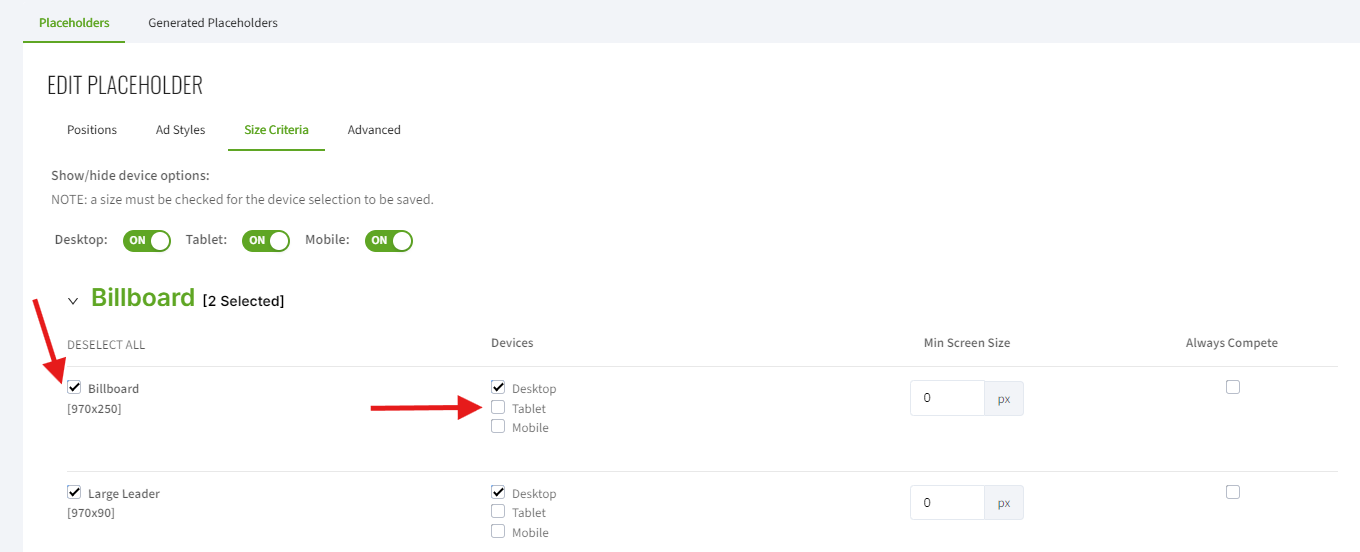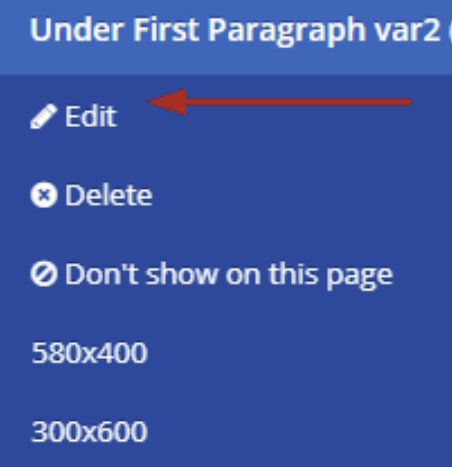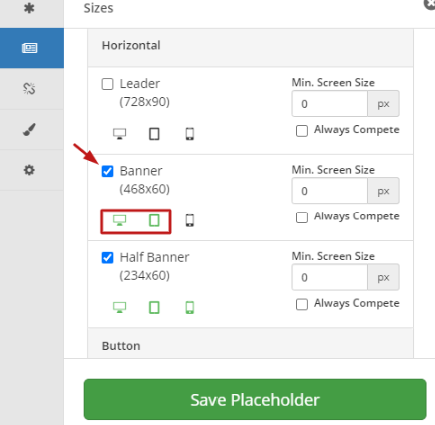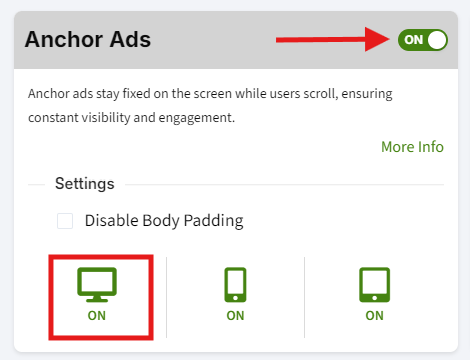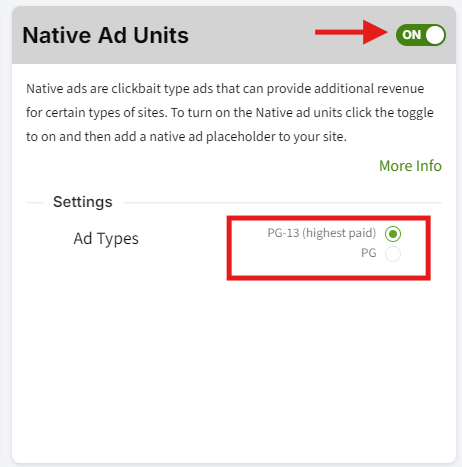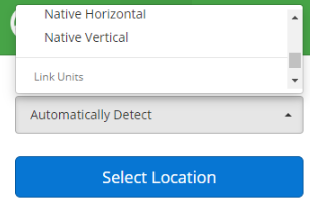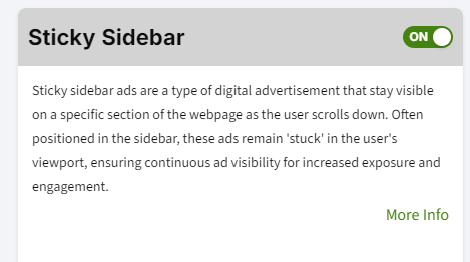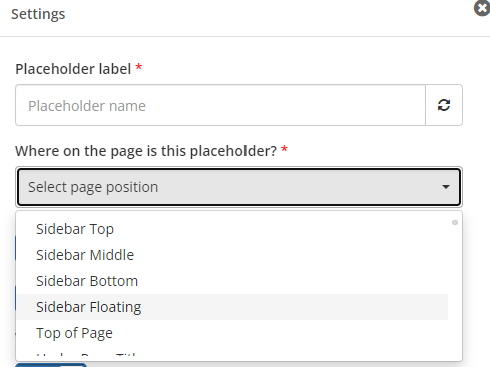1. Comprendere Dove gli Utenti Passano il Tempo sul Tuo Sito
Per ottimizzare al meglio il tuo sito con Ezoic per la monetizzazione, è necessario dedicare del tempo a capire come si sviluppa il percorso di un utente tipico sul tuo sito. Puoi trovare le tue principali pagine di destinazione in Google Analytics andando su Contenuti del Sito > Pagine di Destinazione. Dovresti quindi controllare il setup del tuo segnaposto su quelle pagine di destinazione principali per dispositivo. Puoi farlo anche nelle Analisi di Ezoic sotto Contenuti > Pagine di Destinazione una volta che ci sono dati disponibili per il tuo sito:
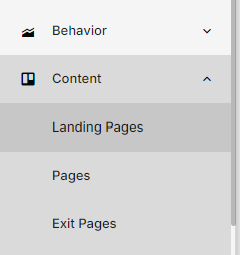
2. Usa MOLTI Segnaposti
Inserisci quanti più segnaposti possibili, là dove c'è contenuto che lo supporta. A seconda della lunghezza del contenuto, la maggior parte degli editori ottengono i migliori risultati con almeno 15 segnaposti per pagina. Il sistema non mostrerà un annuncio in ogni segnaposto, dipende dalle preferenze di ogni singolo utente. Considera un segnaposto come un punto dove un annuncio può potenzialmente essere inserito, piuttosto che come un normale tag pubblicitario. Ecco ulteriori informazioni su come funzionano.
Ti invitiamo ad abilitare i segnaposti per auto-rilevare "pagine simili" all'interno dell'estensione Chrome di Ezoic, poi disattivare l'estensione e navigare tra le pagine di destinazione con un layout, un tema o un setup diverso per verificare che questi segnaposti siano stati trasferiti correttamente su altre pagine. Se, quando hai inserito per la prima volta il segnaposto, ritieni che non si trasferisca correttamente, prova a rimuovere determinate dimensioni o ad allineare il segnaposto diversamente con l'estensione Chrome:
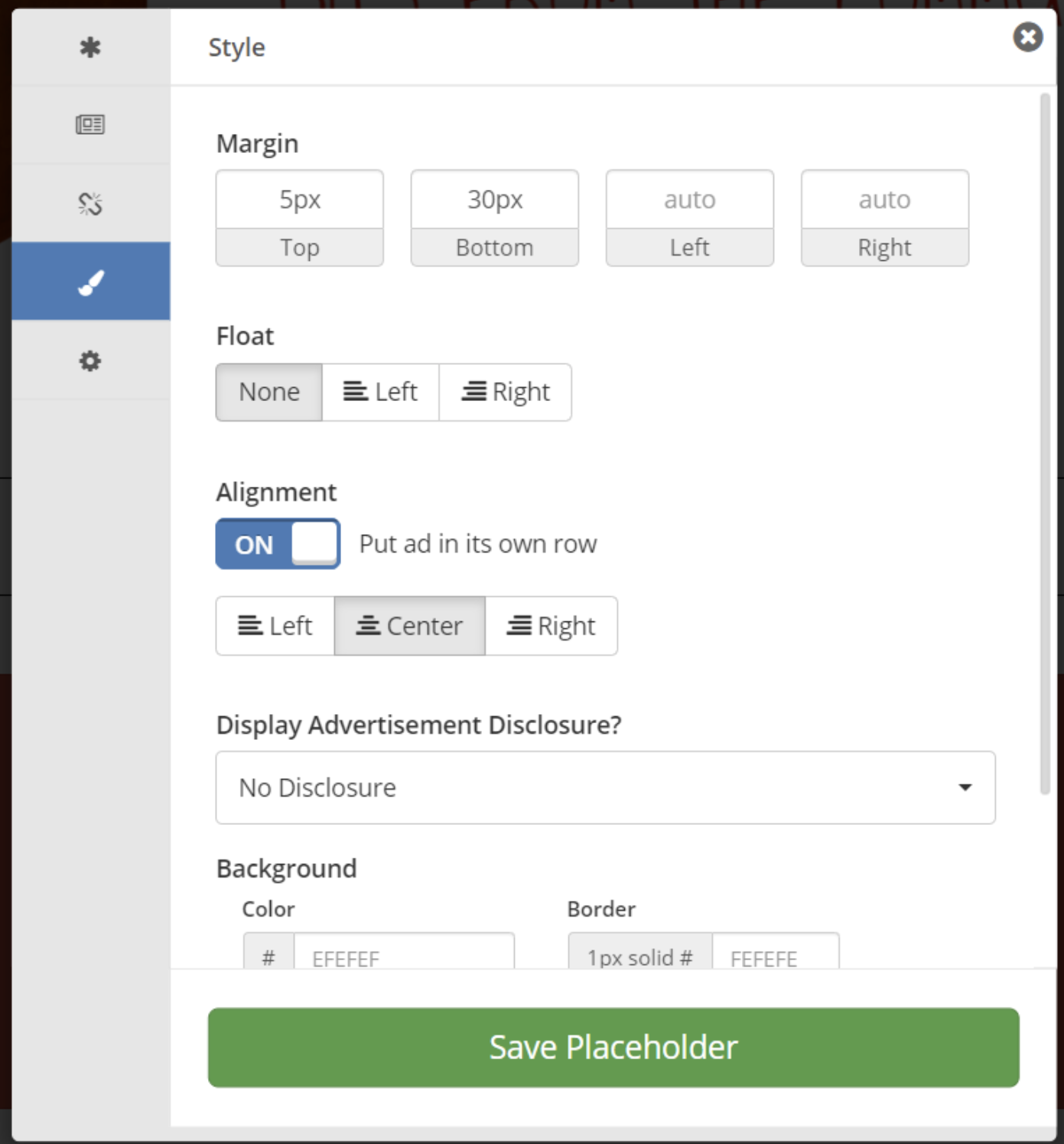
3. Usa Segnaposti di Ogni Tipo di Posizione
Dovresti inserire un segnaposto di ogni tipo di posizione su ciascuna delle tue pagine, dove c'è contenuto a supporto. Questi dovrebbero essere inseriti nel seguente ordine discendente lungo la pagina: parte superiore della pagina, sotto il titolo della pagina, sotto il primo paragrafo, sotto il secondo paragrafo, fondo della pagina, in-contenuto 1, in-contenuto 2, ecc. Dovresti anche aggiungere nella parte superiore della barra laterale, a metà barra laterale e in basso della barra laterale quando applicabile. Nell'estensione Chrome, ogni "Tipo di Posizione" è mostrato come un diverso colore del segnaposto, il che può essere utile. quando verifichi l'installazione!
Qui sotto c'è un esempio di come compariranno quando elencati nell'app Ezoic Ads nel tuo cruscotto:
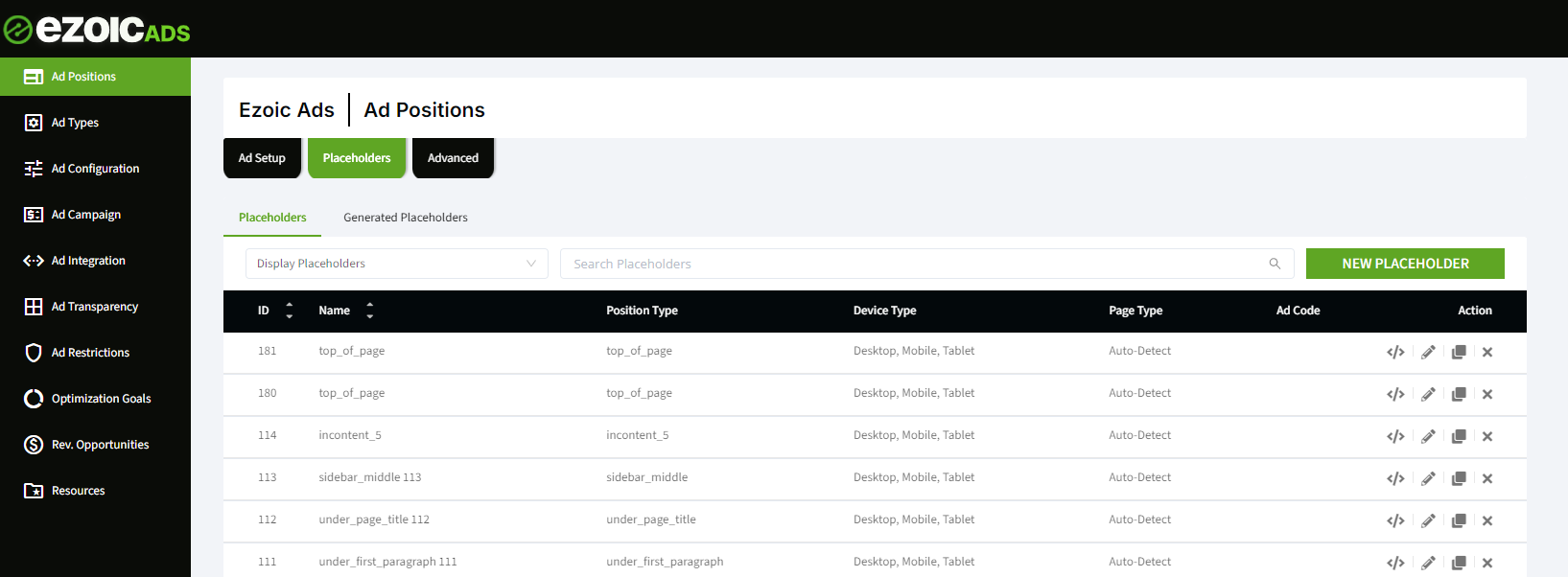
4. Seleziona Dimensioni Annuncio Multiple
Cerca di selezionare quante più dimensioni di annunci possibili che si adattino in ogni posizione dell'annuncio. Il sistema troverà la dimensione migliore da mostrare per ciascun scenario. Di seguito è riportato come selezionare le dimensioni quando si aggiungono segnaposti manualmente nell'app nel tuo cruscotto:
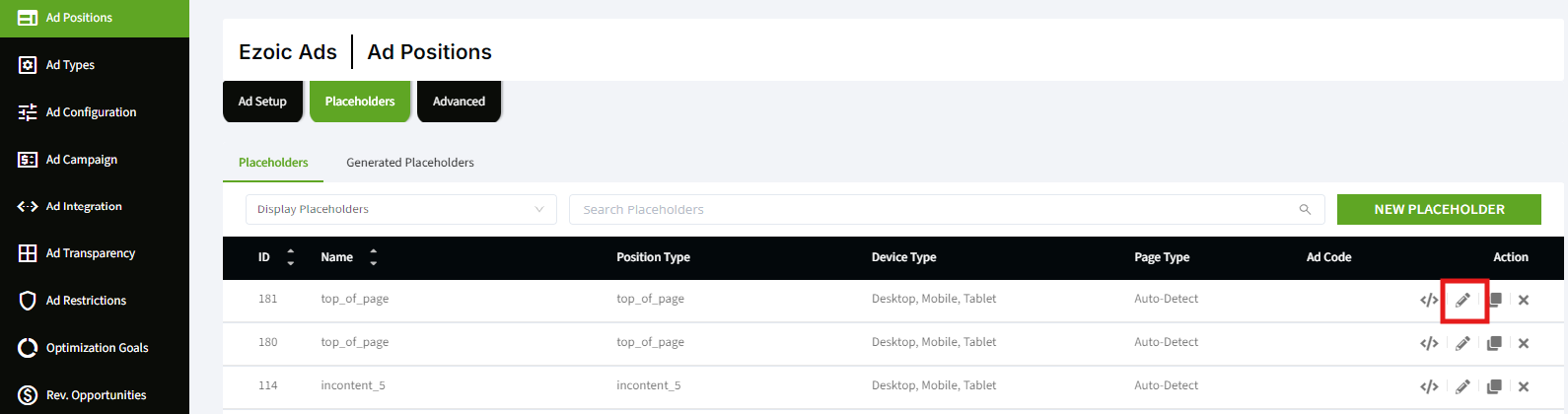
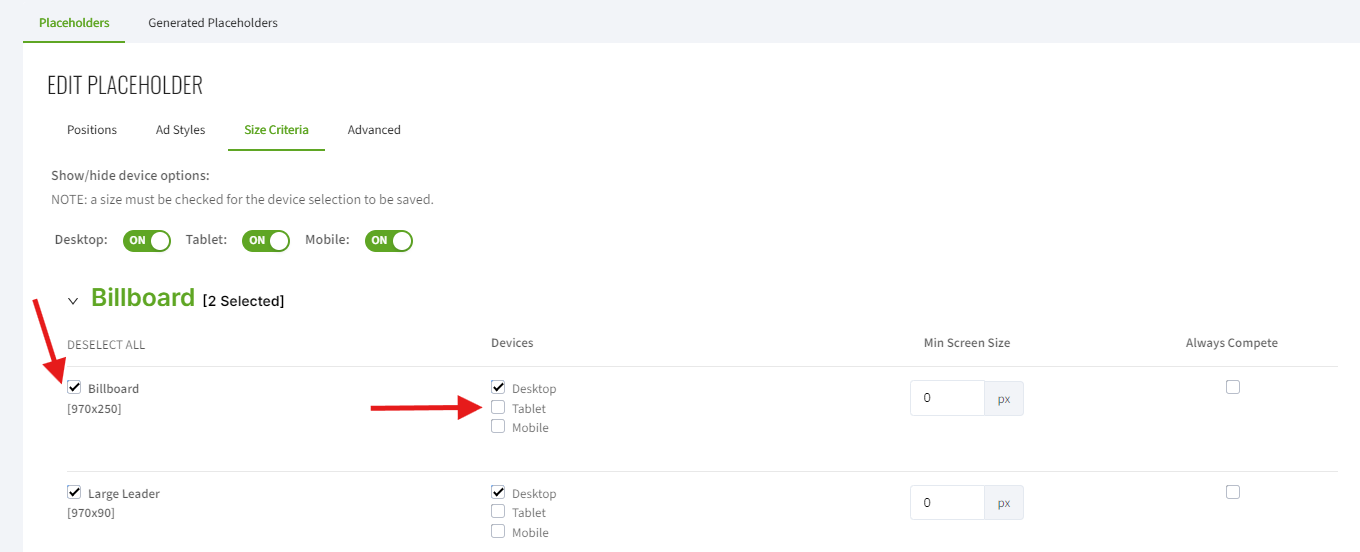
Raccomandiamo di usare l'estensione Chrome per aggiungere segnaposti (piuttosto che farlo manualmente dal cruscotto) poiché è più facile e veloce da usare. Ecco alcune informazioni su come utilizzare l'Estensione Chrome.
Di seguito è mostrato come selezionare le dimensioni all'interno dell'Ad Tester Chrome Extension e abilitarle per diversi dispositivi:
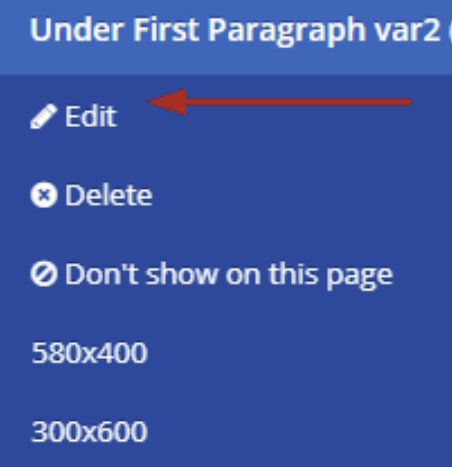
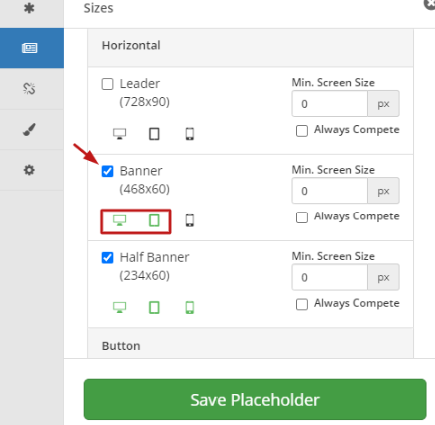
Se l'icona del dispositivo è verde, significa che questa dimensione è abilitata per questo segnaposto su quel dispositivo.
5. Segnaposti Sopra la Piegatura
A seconda del tuo layout e del contenuto che hai nella parte superiore delle tue pagine, fai attenzione con i segnaposti Inizio Pagina e Sotto Titolo Pagina in modo da non abilitare dimensioni come "netboard", che potrebbero spingere il contenuto sotto la piega.
6. Usa una gamma di segnaposti
Annunci ancora sono annunci che si attaccano nella parte inferiore dello schermo anche quando il visitatore scorre verso il basso nella pagina. Possono fornire un'ottima esperienza utente e aumentare significativamente il tuo guadagno per i dispositivi mobili. Abilita annunci ancora per tipo di dispositivo facendo clic su Ezoic Ads nel tuo cruscotto > Tipi di Annuncio > attiva il pulsante di scorrimento. Puoi fare clic su ogni immagine del dispositivo per attivare o disattivare l'annuncio per dispositivo:
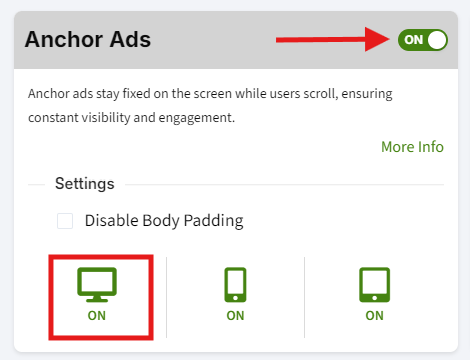
Annunci nativi e unità link possono funzionare bene su alcuni siti web. Consigliamo di creare e posizionare 1-2 segnaposti nativi su ciascuna pagina. Facendo questo puoi aumentare i tuoi guadagni dal 10 al 25% a seconda del sito. Gli annunci nativi possono essere abilitati tramite Ezoic Ads nel tuo cruscotto > Tipi di Annuncio > Annunci Nativi > attiva il pulsante di scorrimento. Puoi anche scegliere la valutazione degli annunci nativi tra PG o PG-13:
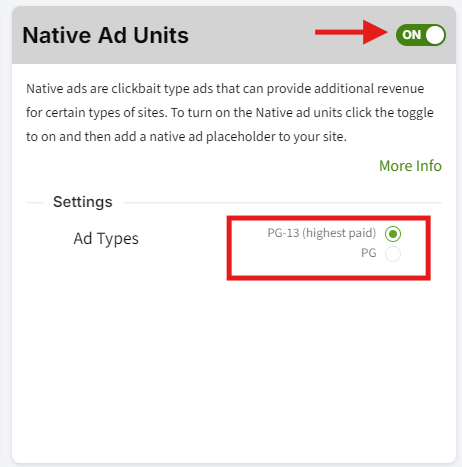
Quindi attiva l'estensione Chrome sul tuo sito, e sotto "Crea", clicca sul menu a tendina dove dice "Rileva Automaticamente" e seleziona "Nativo" o "Link", poi clicca "Seleziona Posizione":
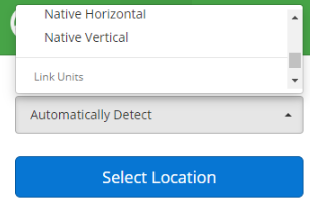
Dovrai creare un segnaposto nativo per fare in modo che gli annunci nativi vengano mostrati. Abilitare gli annunci nativi nel cruscotto non li mostrerà sul sito se un segnaposto nativo non c'è.
Annunci di barra laterale fissi sono come gli annunci standard della barra laterale, ma scorreranno verso il basso nella pagina e rimarranno sullo schermo mentre il visitatore scorre (simile a un annuncio ancora). Possono essere abilitati andando su Ezoic Ads > attivando l'interruttore a scorrimento:
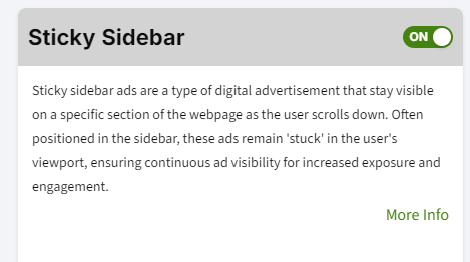
Quindi dovrai creare un segnaposto "Barra Laterale Galleggiante" utilizzando l'estensione Chrome sul tuo sito. Dopo aver scelto il luogo in cui desideri che il segnaposto venga visualizzato, seleziona "Barra Laterale Galleggiante" per "Dove sulla pagina si trova questo segnaposto?":
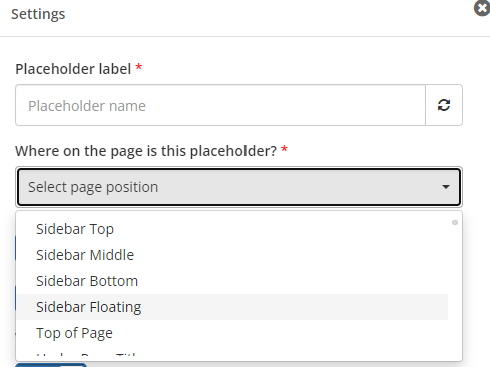
7. Segnaposti Mobili
È probabile che molte persone stiano visitando il tuo sito web sui dispositivi mobili, quindi dovresti assicurarti che le dimensioni per i dispositivi mobili siano abilitate per un buon numero di posizioni di segnaposto.